Allez-y est un moyen impressionnant de mettre en signet des répertoires à l'intérieur de votre shell. Il vous permet de créer des raccourcis vers des chemins longs et compliqués sous Linux. De cette façon, vous n'avez plus besoin de taper ou de mémoriser des chemins longs et compliqués sous Linux.
Par exemple, si vous avez un répertoire ~/Documents/Phone-Backup/Linux-Docs/Ubuntu/ , en utilisant gogo , vous pouvez créer un alias (un nom de raccourci), par exemple Ubuntu pour y accéder sans plus taper tout le chemin. Quel que soit votre répertoire de travail actuel, vous pouvez vous déplacer dans ~/cd Documents/Phone-Backup/Linux-Docs/Ubuntu/ en utilisant simplement l'alias Ubuntu .
Lire aussi :bd - Revenez rapidement à un répertoire parent au lieu de taper "cd ../../.." de manière redondante
De plus, il vous permet également de créer des alias pour vous connecter directement aux répertoires sur les serveurs Linux distants.
Comment installer Gogo dans les systèmes Linux
Pour installer Gogo , clonez d'abord le gogo référentiel de Github, puis copiez le gogo.py à n'importe quel répertoire de votre PATH variable d'environnement (si vous avez déjà le ~/bin/ répertoire, vous pouvez le placer ici, sinon créez-le).
$ git clone https://github.com/mgoral/gogo.git $ cd gogo/ $ mkdir -p ~/bin #run this if you do not have ~/bin directory $ cp gogo.py ~/bin/
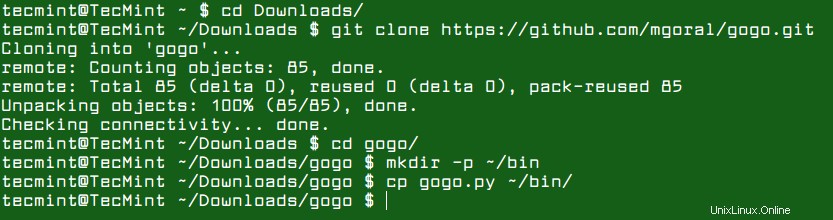
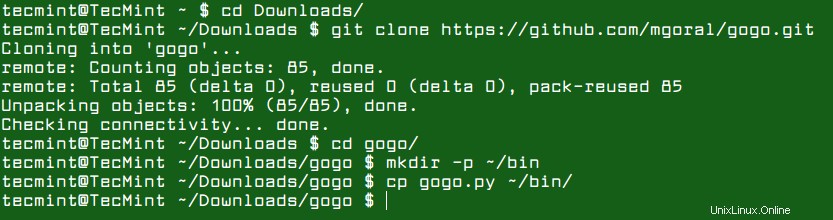
Ajoutez ensuite une fonction depuis gogo.sh à votre ~/.bashrc (pour Bash) ou ~/.zshrc (pour Zsh) et vérifiez-le comme indiqué.
$ cat gogo.sh >> ~/.bashrc $ tail ~/.bashrc OR $ cat gogo.sh >> ~/.zshrc

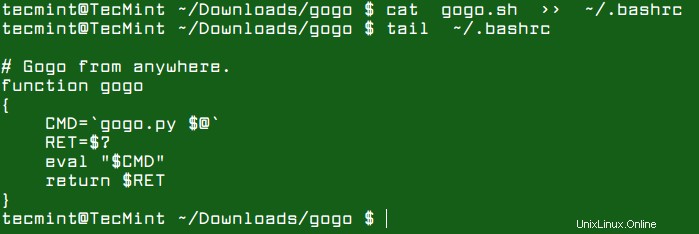
Comment utiliser Gogo dans les systèmes Linux
Pour commencer à utiliser gogo , vous devez vous déconnecter et vous reconnecter pour l'utiliser. Gogo stocke sa configuration dans ~/.config/gogo/gogo.conf fichier (qui devrait être créé automatiquement s'il n'existe pas) et a la syntaxe suivante.
# Comments are lines that start from '#' character. default = ~/something alias = /desired/path alias2 = /desired/path with space alias3 = "/this/also/works" zażółć = "unicode/is/also/supported/zażółć gęślą jaźń"
Si vous lancez gogo exécuté sans aucun argument, il ira dans le répertoire spécifié par défaut ; cet alias est toujours disponible, même s'il n'est pas dans le fichier de configuration, et pointe vers $HOME répertoire.
Pour afficher les alias actuels, utilisez le -l interrupteur. À partir de la capture d'écran suivante, vous pouvez voir que la valeur par défaut pointe vers ~/home/tecmint qui appartient à l'utilisateur tecmint répertoire personnel sur le système.
$ gogo -l

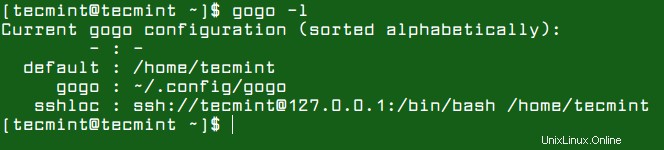
Vous trouverez ci-dessous un exemple d'exécution de gogo sans aucun argument.
$ cd Documents/Phone-Backup/Linux-Docs/ $ gogo $ pwd

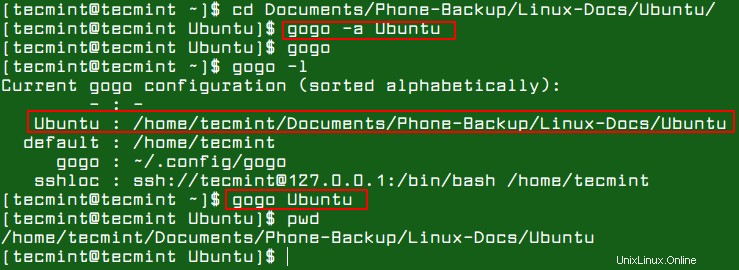
Pour créer un raccourci vers un chemin long, déplacez-vous dans le répertoire de votre choix et utilisez le -a flag pour ajouter un alias pour ce répertoire dans gogo , comme indiqué.
$ cd Documents/Phone-Backup/Linux-Docs/Ubuntu/ $ gogo -a Ubuntu $ gogo $ gogo -l $ gogo -a Ubuntu $ pwd

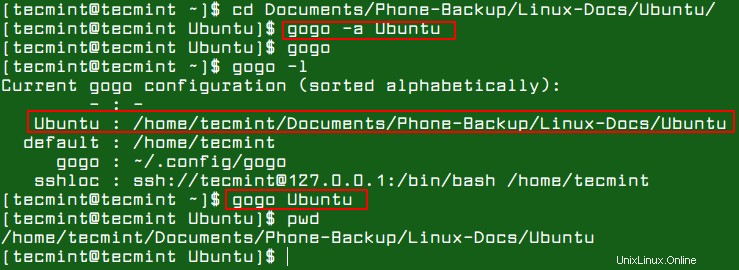
Vous pouvez également créer des alias pour vous connecter directement aux répertoires sur un serveur Linux distant. Pour ce faire, ajoutez simplement les lignes suivantes au fichier de configuration de gogo, accessible à l'aide de -e flag, cela utilisera l'éditeur spécifié dans l'env $EDITOR variables.
$ gogo -e
Un fichier de configuration s'ouvre, ajoutez-y les lignes suivantes.
sshroot = ssh://[email protected]:/bin/bash /root/ sshtdocs = ssh://[email protected] ~/tecmint/docs/
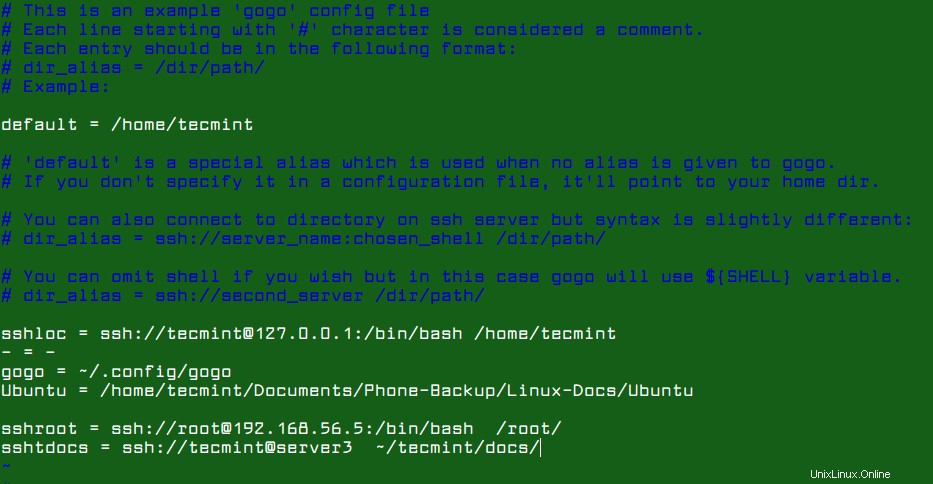
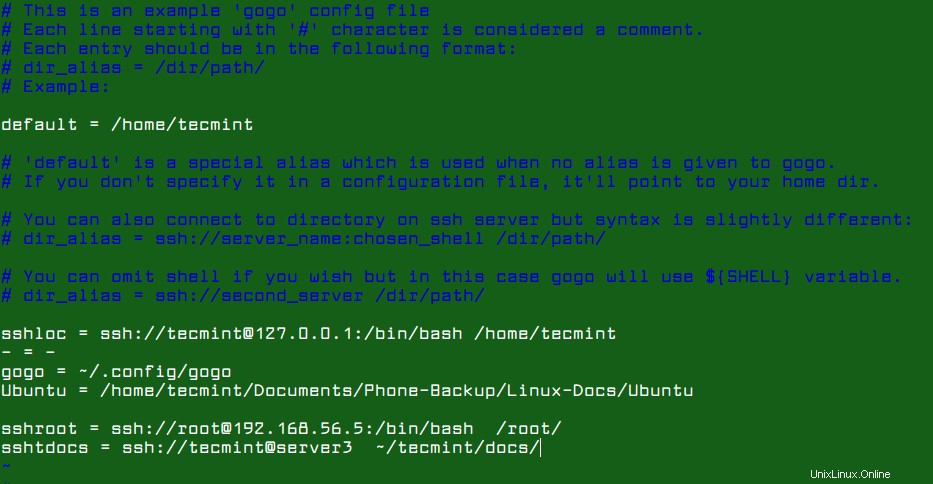
Pour afficher le message d'aide gogo, utilisez le -h option.
$ gogo -h
Une limitation notable de gogo est son manque de prise en charge de l'auto-complétion - lors de l'accès aux sous-répertoires/répertoires enfants sous un long chemin d'alias.
Référentiel Gogo github :https://github.com/mgoral/gogo
Allez-y est un moyen remarquable et pratique de créer des raccourcis vers des chemins longs et compliqués sous Linux. Essayez-le et partagez vos réflexions à ce sujet ou posez des questions via le formulaire de commentaire ci-dessous.